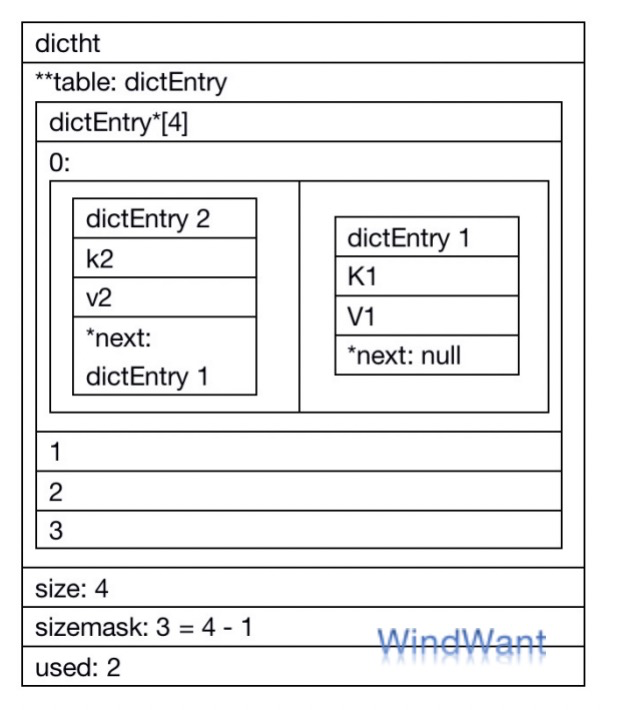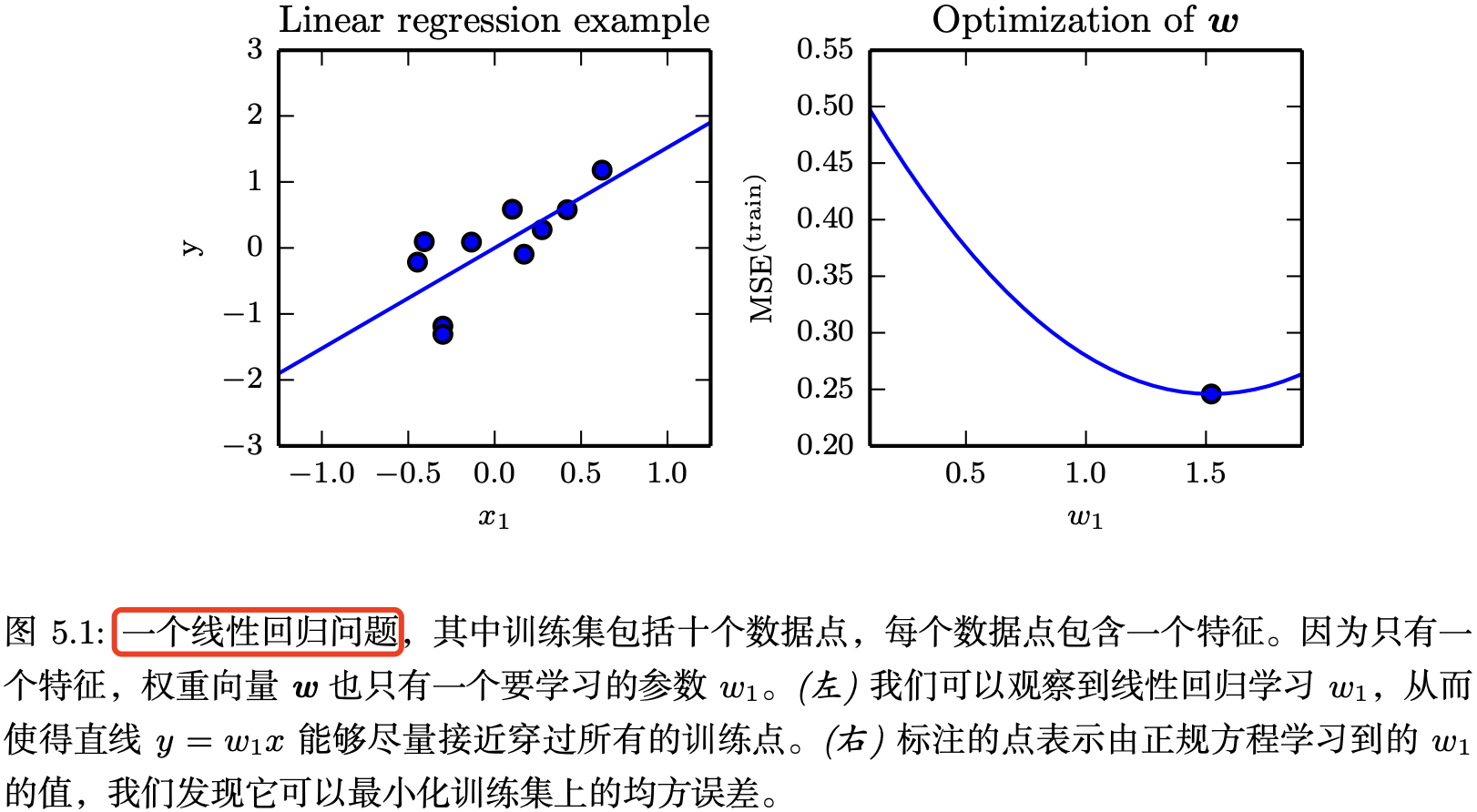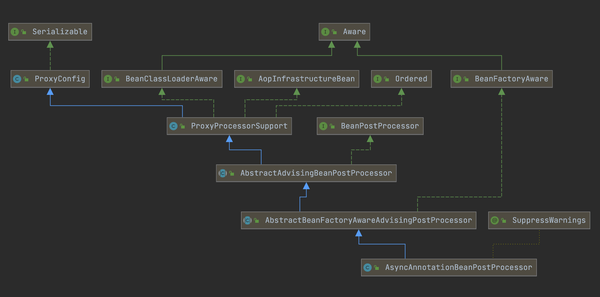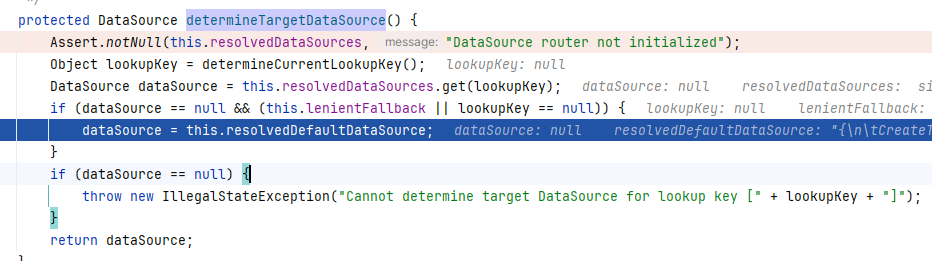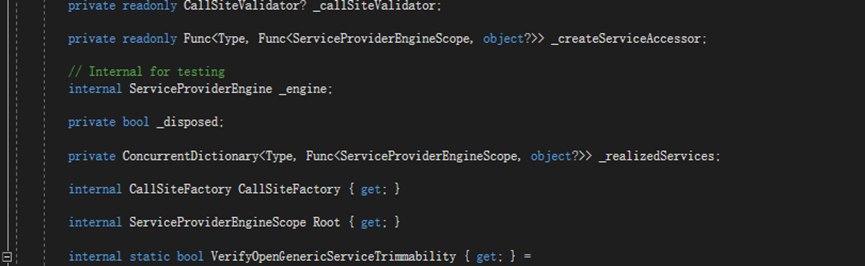已解决(MongoDB安装报错)Service ‘MongoDB Server (MongoDB)’ (MongoDB) failed tostart. Verify that you have su
成功解决(MongoDB安装报错):Service ‘MongoDB Server (MongoDB)’ (MongoDB) failed tostart. Verify that you have sufficient privileges to start system services.
报错问题
粉丝群里面的一个小伙伴想安装MongoDB但是发生了报错(当时他心里瞬间凉了一大截,跑来找我求助,然后顺利帮助他解决了,顺便记录一下希望可以帮助到更多遇到这个bug不会解决的小伙伴),报错信息截图如下:
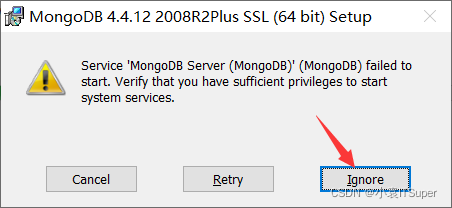
报错信息如下所示:
Service ‘MongoDB Server (MongoDB)’ (MongoDB) failed tostart. Verify that you have sufficient privileges to start system services.
报错翻译
报错信息翻译:
服务“MongoDB服务器(MongoDB)”(MongoDB)无法启动。请验证您是否有足够的权限启动系统服务。
报错原因
报错内容翻译:
没有足够的权限启动MongoDB服务器系统服务。小伙伴们按照下面的方法设置即可解决问题!!!
解决方法
在安装MongoDB数据库的时候,有可能出现安装速度较慢,然后取消安装以后,再一次重新去安装的时候,在安装的最后一步可能会出现无法启动服务的现象。这种情况直接点击Ignore,完成安装以后:
1. 以管理员身份运行命令行窗口,使用该命令将MongDB服务删除掉
sc delete MongoDB
2. 删除以后我们自己在data目录下创建一个db文件夹;log目录下创建一个MongoDB.log文件,如下:
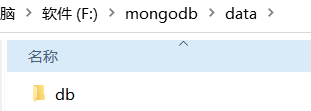
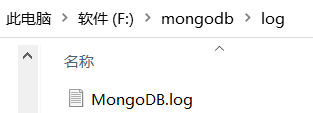
3. 重新装一个MongoDB服务就可以了,在安装目录的bin中打开控制台窗口输入命令:
mongod --dbpath=F:\mongodb\data\db --logpath=F:\mongodb\log\MongoDB.log --install --serviceName "MongoDB"
注意:第一个路径表示的是数据存放地址;第二个路径表示日志存放文件
如图所示:

4. 再输入 net start MongoDB启动服务
执行结果如下图:
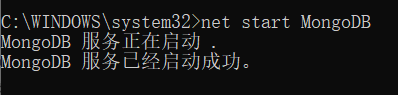
以上是此问题报错原因的解决方法,欢迎评论区留言讨论是否能解决,博主看到会给出回复和你所遇到的报错问题解决方法!!!
帮忙解决
本文已收录于:,欢迎免费订阅!!!
本专栏用于记录学习和工作中遇到的各种疑难编程Bug问题,以及粉丝群里小伙伴提出的各种问题,文章形式:报错代码 + 报错翻译 + 报错原因 + 解决方法,包括程序安装、运行程序过程中遇到的等等问题,博主心愿:让天下没有难学的编程,从此告别Bug!!!
订阅专栏 + 关注博主后,扫描下方二维码进全栈学习互助交流群可以帮忙解决问题,并且可以免费领取300本IT电子书籍、学习资料、简历模板、面试题库,和小伙伴们交流学习、抱团取暖,共同进步!!!
资料获取 | 技术交流 | 抱团学习 | 咨询分享 请点击下方名片后扫描二维码